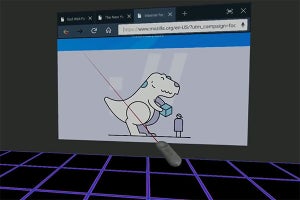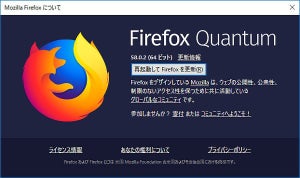「AutoPagerize (webextension port)」(以下、AutoPagerize)は、Webを見ているときに「次のページ」を自動で表示してくれる拡張機能です。インストールするだけで機能し、次のページを見るために「次へ」ボタンをクリックする煩わしさから解放してくれます。Web検索や記事をすばやく読むのに、ぜひインストールしておきたい拡張機能です。
AutoPagerizeとは
AutoPagerizeは、Webページの閲覧を支援する拡張機能です。毎日、何度も何度もWeb検索を実行している人は多いでしょう。筆者もそうです。
Web検索には面倒な操作が1つあります。検索候補の2ページ目を表示したいときに、画面の下に表示されているページャーをクリックする操作です。2ページ目なら「2」や、「次へ」と書かれているボタンをクリックします。
さらに3ページ目へ進みたいときはスクロールして、再びクリック。Web検索では、検索候補の表示件数が1ページあたり25件などに設定されているので、そのつどクリックしなければなりません。地味に面倒くさい作業です。
AutoPagerizeが便利なのは、このようなときです。AutoPagerizeを入れておけば、いちいち「次へ」ボタンをクリックしなくても、ページの下部まで読み込むだけで、検索候補を無限に表示することができます。
AutoPagerizeの使い方
AutoPagerizeは、インストールするだけで機能します。試しにGoogleで検索を実行し、画面をスクロールしてみましょう。画面下部まで読み込んだときに、2ページ目が自動で表示されれば、AutoPagerizeが無事動作しているのを確認できます。これまでのように「2」や「次へ」ボタンをクリックしなくてもよいため、検索の効率が断然上がるはずです。
AutoPagerizeをインストールすると、Firefoxのアドレスバーに「AP」のアイコンが表示されます。拡張機能を使えるページでしか表示されませんが、クリックすると拡張機能の有効と無効を切り替えることができます。この機能は、次のようなときに使います。
ページの一番下にあるメニューを使いたいのに、AutoPagerizeが作動しているせいでコンテンツが次々追加されてしまい、メニューまでたどり着けないときです。拡張機能のページを開かなくても、AutoPagerizeを一時的に無効化できます。
無効にしたあとは、ページをリロードします。これで次のページを自動で読み込まないようになります。操作が終わったあとは再び有効に戻しておくのを忘れないようにしてください。
Webサイトの記事を読むときにも便利
使ってみると分かりますが、AutoPagerizeはWeb検索だけでなく、Webサイトの記事を読むときにも手放せません。AutoPagerizeは、ニュースサイトやブログなどに設けられているページャーでも機能します。対応できないWebサイトもありますが、インストールしておくだけで、記事が読みやすくなりますのでぜひ試してみてください。
動かないときは……
Webサイトによっては、AutoPagerizeが動作しているとページの読み込みが正しく行われなくなることもあります。このようなときは、前述のようにアドレスバーの「AP」をクリックしてAutoPagerizeを一時的に無効化するか、設定画面を開いて除外サイトとして指定しておきます。よく見るサイトなら、いちいち無効にするのは面倒です。ドメインを指定してAutoPageが動作しないようにしたほうが便利です。
設定画面を開いたら「除外バターン」にWebサイトを登録します。正規表現に対応しています。URLの一部を貼り付けてワイルドカードを指定するだけでも構いません。
AutoPagerizeは、どんなサイトでも使えるわけではありません。最初に記事の一部だけを表示して、「続きを読む」や「もっと読む」ボタンを押すようなページ設計だと、対応できないことが多い印象です。それでも、使っているとAutoPagerizeの便利さを実感しています。あるとないとではWeb検索や記事を読む効率がまったく違います。完全に無料で使え、Firefoxを使うなら最初にインストールしたい拡張機能の1つです。